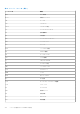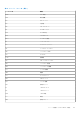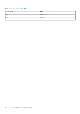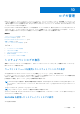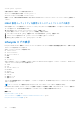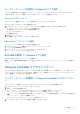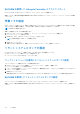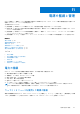Users Guide
Table Of Contents
- iDRAC 8/7 v2.40.40.40 ユーザーズガイド
- 概要
- iDRAC へのログイン
- ローカルユーザー、Active Directory ユーザー、または LDAP ユーザーとしての iDRAC へのログイン
- スマートカードを使用した iDRAC へのログイン
- シングルサインオンを使用した iDRAC へのログイン
- リモート RACADM を使用した iDRAC へのアクセス
- ローカル RACADM を使用した iDRAC へのアクセス
- ファームウェア RACADM を使用した iDRAC へのアクセス
- SMCLP を使用した iDRAC へのアクセス
- 公開キー認証を使用した iDRAC へのログイン
- 複数の iDRAC セッション
- デフォルトログインパスワードの変更
- デフォルトパスワード警告メッセージの有効化または無効化
- 無効なパスワード資格情報
- 管理下システムと管理ステーションのセットアップ
- iDRAC IP アドレスのセットアップ
- 管理ステーションのセットアップ
- 管理下システムのセットアップ
- 対応ウェブブラウザの設定
- デバイスファームウェアのアップデート
- ステージングされたアップデートの表示と管理
- デバイスファームウェアのロールバック
- サーバープロファイルのバックアップ
- サーバプロファイルのインポート
- 他のシステム管理ツールを使用した iDRAC の監視
- iDRAC の設定
- iDRAC 情報の表示
- ネットワーク設定の変更
- FIPS モード
- サービスの設定
- VNC クライアントを使用したリモートサーバーの管理
- 前面パネルディスプレイの設定
- タイムゾーンおよび NTP の設定
- 最初の起動デバイスの設定
- OS から iDRAC へのパススルーの有効化または無効化
- 証明書の取得
- RACADM を使用した複数の iDRAC の設定
- ホストシステムでの iDRAC 設定を変更するためのアクセスの無効化
- iDRAC と管理下システム情報の表示
- iDRAC 通信のセットアップ
- DB9 ケーブルを使用したシリアル接続による iDRAC との通信
- DB9 ケーブル使用中の RAC シリアルとシリアルコンソール間の切り替え
- IPMI SOL を使用した iDRAC との通信
- IPMI over LAN を使用した iDRAC との通信
- リモート RACADM の有効化または無効化
- ローカル RACADM の無効化
- 管理下システムでの IPMI の有効化
- 起動中の Linux のシリアルコンソールの設定
- サポート対象の SSH 暗号スキーム
- ユーザーアカウントと権限の設定
- ユーザー名およびパスワードで推奨される文字
- ローカルユーザーの設定
- Active Directory ユーザーの設定
- iDRAC の Active Directory 認証を使用するための前提条件
- サポートされている Active Directory 認証メカニズム
- 標準スキーマ Active Directory の概要
- 標準スキーマ Active Directory の設定
- 拡張スキーマ Active Directory の概要
- 拡張スキーマ Active Directory の設定
- Active Directory 設定のテスト
- 汎用 LDAP ユーザーの設定
- シングルサインオンまたはスマートカードログインのための iDRAC の設定
- アラートを送信するための iDRAC の設定
- ログの管理
- 電源の監視と管理
- ネットワークデバイスのインベントリ、監視、および設定
- ストレージデバイスの管理
- RAID の概念について
- 対応コントローラ
- 対応エンクロージャ
- ストレージデバイスの対応機能のサマリ
- ストレージデバイスのインベントリと監視
- ストレージデバイスのトポロジの表示
- 物理ディスクの管理
- 仮想ディスクの管理
- コントローラの管理
- PCIe SSD の管理
- エンクロージャまたはバックプレーンの管理
- 設定を適用する操作モードの選択
- 保留中の操作の表示と適用
- ストレージデバイス — 操作適用のシナリオ
- コンポーネント LED の点滅または点滅解除
- 仮想コンソールの設定と使用
- 仮想メディアの管理
- VMCLI ユーティリティのインストールと使用
- vFlash SD カードの管理
- SMCLP の使用
- iDRAC サービスモジュールの使用
- サーバー管理用 USB ポートの使用
- iDRAC Quick Sync の使用
- オペレーティングシステムの導入
- iDRAC を使用した管理下システムのトラブルシューティング
- よくあるお問い合わせ(FAQ)
- 使用事例シナリオ
- アクセスできない管理下システムのトラブルシューティング
- システム情報の取得とシステム正常性の評価
- アラートのセットアップと電子メールアラートの設定
- Lifecycle ログとシステムイベントログの表示とエクスポート
- iDRAC ファームウェアをアップデートするためのインタフェース
- 正常なシャットダウンの実行
- 新しい管理者ユーザーアカウントの作成
- サーバーのリモートコンソールの起動と USB ドライブのマウント
- 連結された仮想メディアとリモートファイル共有を使用したベアメタル OS のインストール
- ラック密度の管理
- 新しい電子ライセンスのインストール
- 一度のホストシステム再起動での複数ネットワークカードのための I/O アイデンティティ構成設定の適用
RACADM を使用した電源の監視
電源の監視情報を表示するには、System.Power グループのオブジェクトで get コマンドを使用します。
詳細については、dell.com/idracmanuals にある『iDRAC RACADM
コマンドラインインタフェ
ー
スリファレンスガイド
』を参照して
ください。
電力消費量の警告しきい値の設定
ラックおよびタワーシステム内の電力消費センサーに対する警告しきい値を設定することができます。ラックおよびタワーシステ
ムに対する警告 / 重要電力しきい値により、PSU の容量と冗長ポリシーに基づいて、システムの電源サイクルが変更される場合が
あります。ただし、冗長ポリシーの電源装置容量が変更される場合でも、警告しきい値が重要しきい値を超えることはできません。
ブレードシステムの警告電力しきい値は、CMC 電力割り当てに設定されます。
デフォルト処置にリセットすると、電源しきい値はデフォルトに設定されます。
電力消費センサーに対する警告しきい値を設定するには、設定ユーザー権限を持っている必要があります。
メモ: 警告のしきい値は、racreset または iDRAC アップデートを実行した後にデフォルト値にリセットされます。
ウェブインタフェースを使用した電力消費量の警告しきい値の設定
1. iDRAC ウェブインタフェースで、[概要] > [ サーバー] > [ 電源 / サーマル] > [ 電源監視] の順に移動します。
電源監視 ページが表示されます。
2. [現在の電源読み取り値およびしきい値] セクションの [警告しきい値] 列で、[ワット] または [BTU/ 時] 単位で値を入
力します。
この値は、[障害しきい値] の値より低くする必要があります。値は、14 で割り切れる最も近い値に丸められます。[ワット]
を入力すると、自動的に [BTU/ 時] の値が計算されて表示されます。同様に、BTU/ 時を入力すると、[ワット] の値が表示
されます。
3. [適用] をクリックします。値が設定されます。
電源制御操作の実行
iDRAC では、ウェブインタフェースまたは RACADM を使用して、電源の投入、電源の切断、正常なシャットダウン、マスク不能割
り込み(NMI)、またはパワーサイクルをリモートで実行できます。
Lifecycle Controller Remote Service または WS-Management を使用してこれらの操作を実行することもできます。詳細に関しては、
dell.com/idracmanuals にある
『
Lifecycle Controller Remote Services
クイックスタ
ー
トガイド』
、および delltechcenter.com にある
『
Dell
電源
状
態管理』
プロファイルマニュアルを参照してください。
iDRAC から開始されるサーバの電源制御操作は BIOS で設定される電源ボタンの動作には関係ありません。物理的な電源ボタンを
押しても何もしないように BIOS で設定されていても、PushPowerButton 機能を使用して、システムをグレースフルシャットダウ
ンしたり、電源をオンにしたりできます。
ウェブインタフェースを使用した電源制御操作の実行
電源制御操作を実行するには、次の手順を実行します。
1. iDRAC ウェブインタフェースで、[概要] > [ サーバー] > [ 電源 / 熱] > [ 電源設定] > [ 電源制御] と移動します。[電
源制御] ページが表示されます。
2. 必要な電源制御操作を選択します。
● システムの電源を入れる
● システムの電源を切る
● NMI(マスクなし割り込み)
● 正常なシャットダウン
● システムをリセットする(ウォームブート)
● システムのパワーサイクル(コールドブート)
3. [適用] をクリックします。詳細については、『iDRAC オンラインヘルプ』を参照してください。
170 電源の監視と管理